Win10上快速恢复系统和文件,这么难吗?实用指南!
电脑系统或文件的损坏,可以在不经意间给我们的工作和生活带来极大的困扰。而在工作中遇到这样的情况,更是令人烦躁。
有些用户认为Win10的系统恢复和文件恢复难度不小,但实际上,我们还是有不少方法来解决这个问题的。今天我们会介绍多种快速恢复系统和文件的工具和功能,确保用户能够在面对数据丢失或系统故障时,迅速恢复正常状态。

1.系统恢复点
① 创建系统恢复点:在进行重大更改前,通过“控制面板” > “系统和安全” > “系统” > “系统保护”中启用系统保护并创建系统恢复点。
② 使用系统恢复:当系统出现故障时,可以通过“启动菜单” > “设置” > “更新与安全” > “恢复”中的“高级启动”选项重启电脑,并选择“系统恢复”来回到之前的状态。
2.重置电脑
① 保留我的文件:通过“设置” > “更新与安全” > “恢复”中的“重置此电脑”选择“保留我的文件”选项,重置系统时保留个人文件。
② 删除一切:若希望彻底清理电脑并重新安装Windows,可选择“删除一切”,系统将删除所有文件、设置和应用

1.文件历史记录
Windows 10的“文件历史记录”功能可以自动备份“文档”、“音乐”、“图片”、“视频”和“桌面”文件夹中的文件。启用方法:进入“设置” > “更新与安全” > “备份”,打开“添加驱动”以选择外部驱动或网络位置进行文件备份。
2.Windows备份和恢复
通过“控制面板” > “系统和安全” > “备份和还原(Windows 7)”访问并设置。
针对该需求,建议安装赤友DiskGeeker Windows版,该软件提供多种功能,而其克隆功能相当独到。其增量克隆模式,获得了国家专利认证的。
它是将源分区和目标分区进行数据对比后,只拷贝数据不一致的部分。所以该模式能够超快地完成克隆,以最节省时间的方式达到备份目的!
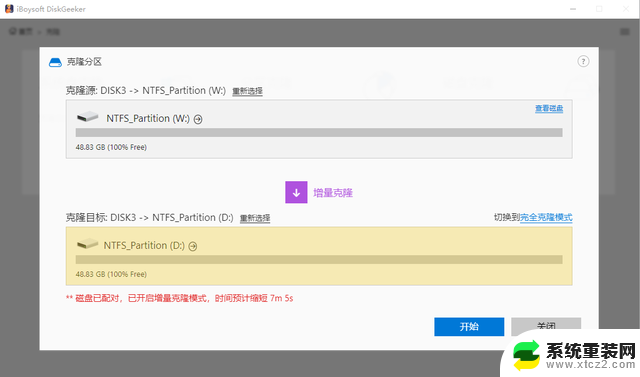
对于那些处理大规模数据库并且数据频繁更新的企业或IT人士,这是一个新兴的神级功能!并且该软件还支持进行Bitlocker加密模式克隆,可有效防止病毒问题。
利用它备份后恢复文件速度极快,能够完美地解决用户需求。
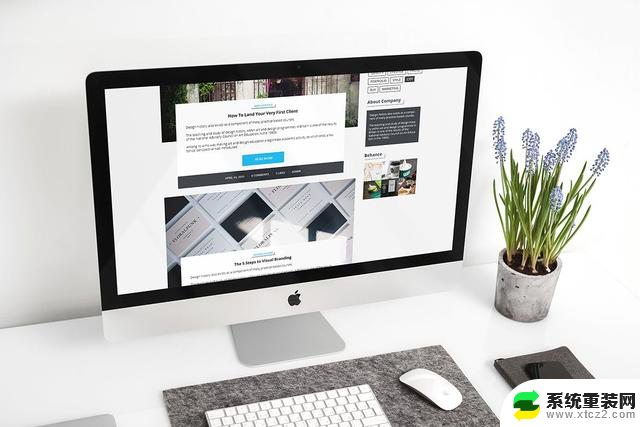
五、结语
确保系统和数据的安全是每个Windows用户必须面对的问题。通过利用Windows 10内置的恢复和备份工具,用户可以有效地减少数据丢失的风险,并在遇到问题时快速恢复系统功能。
此文章通过详细介绍Windows 10中的系统和文件恢复方法,帮助用户在遭遇系统故障时,能够迅速采取措施,保护和恢复宝贵的数据。
Win10上快速恢复系统和文件,这么难吗?实用指南!相关教程
- Win10系统便携式WLAN热点设置步骤及操作步骤!-详细教程及图文指南
- 如何快速有效地下载和安装显卡驱动程序?教你简单实用的方法
- 让Windows系统飞起来:优化指南 - 五大技巧让您的电脑速度提升
- 为什么CPU主频这么多年提升不大?这个比喻通俗易懂解释CPU主频提升困难
- NVIDIA-Merlin: 基于GPU的推荐系统训练和推理全套方案——加速推荐系统训练和推理的最佳选择
- 微软Windows Update未来可用于重新安装Windows 11:全新功能将使系统恢复变得更加简单
- Win7系统推荐及Win10/Win11简要指南:打造极致流畅的操作体验
- 下载纯净Windows系统 | 官方渠道揭秘 | 安装教程详解:最全面的安装指南
- 详细步骤教你如何重装Windows系统,让电脑恢复原装
- 手机软件卸载了在哪里可以找回 手机上卸载的软件怎么恢复
- 如何正确更新NVIDIA显卡驱动以提升性能和稳定性?
- 微软最新营销暗示Xbox品牌“不再被游戏机硬件限制”,全新游戏体验尽在掌握
- 微软斯宾塞暗讽PS5 Pro:1000美元的主机无法推动市场增长
- 芯片巨头AMD将全球裁员4%,涉及员工约1000人,原因和影响分析
- 也来凑热闹 微软游戏部门负责人谈Xbox掌机:探讨微软最新游戏主机发展趋势
- 微软发布Win11 27749 Canary预览版:增强讲述人功能优化
微软资讯推荐
- 1 微软最新营销暗示Xbox品牌“不再被游戏机硬件限制”,全新游戏体验尽在掌握
- 2 微软斯宾塞暗讽PS5 Pro:1000美元的主机无法推动市场增长
- 3 AMD确认裁员4%,以便将资源投向“最大的增长机会”:公司精准战略调整!
- 4 如何有效解决CPU温度过高的问题与方法,降低CPU温度的有效技巧
- 5 如何查看和识别显卡型号的详细步骤与方法,快速识别您电脑显卡型号
- 6 高通自研Oryon CPU:性能“至尊”之选
- 7 如何查看显卡型号及其详细信息的方法指南:轻松掌握显卡型号查询技巧
- 8 详细步骤教你如何重装Windows系统,让电脑恢复原装
- 9 详细指南:如何轻松查看显卡温度及其影响 - 完整教程和技巧
- 10 搭载NVIDIA RTX的AI工作站,加速并优化AI开发2021最新
win10系统推荐
系统教程推荐
- 1 window10在线升级 Windows10怎么升级系统
- 2 win11系统耳机没声音 Win11耳机插入电脑没声音怎么解决
- 3 win11给管理员 权限 如何在Windows 11中找到管理员权限设置
- 4 win11arm版本安装应用程序失败 Win11 24H2 安装 9 月更新卡在 35%
- 5 win11画图等比例缩放 win11屏幕分辨率和缩放比例设置方法
- 6 win11系统蓝屏系统无法正常启动 Win11电脑蓝屏无法开机解决方法
- 7 win11状态已隔离 Win11 24H2版内存隔离功能开启方法
- 8 win11无法访问 错误代码:0x80004005 Windows错误代码0x80004005的解决技巧
- 9 win11如何获得管理员权限运行 win11管理员权限怎么开启
- 10 win11的日期怎样设置有节假日标志 开启系统日历的节假日显示功能